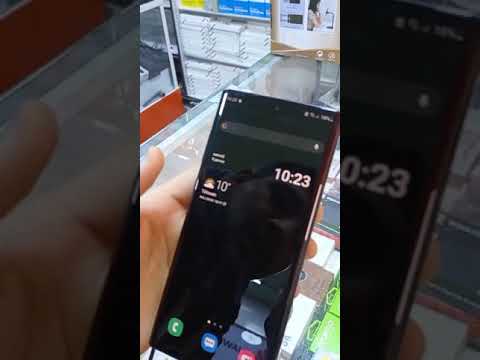
المحتوى
لا يمكنني التأكيد بما فيه الكفاية على مدى أهمية الشحن للحفاظ على استمرار تشغيل الهاتف عند نفاد البطارية. هاتف Samsung Galaxy S8 الجديد هو هاتف ذكي قوي ولكن بدون طاقة ، لا شيء. لقد بدأنا في تلقي رسائل من قرائنا الذين اشتروا هذا الجهاز الجديد ولكنهم يعانون بالفعل من مشكلة عدم تحصيل الرسوم.
إنه أمر مزعج للغاية في الواقع إذا رفض الهاتف الشحن لأنه علامة على وجود مشكلة خطيرة في الأجهزة تشمل البطارية. ومع ذلك ، لا يمكننا إجراء تعميم سريع لأننا رأينا حالات رفض فيها الهاتف الشحن بعد مواجهة مشكلات متعلقة بالتطبيقات والبرامج الثابتة. نحن بحاجة إلى استكشاف الأخطاء وإصلاحها ، على الأقل ، لدينا فكرة عن مشكلة الهاتف بالفعل.
في هذا المنشور ، سوف أطلعك على استكشاف أخطاء جهاز Galaxy S8 الجديد الذي لن يتم شحنه. كما نعلم جميعًا ، هناك طريقتان لشحن الهاتف ؛ الشحن اللاسلكي والسلكي. ومع ذلك ، سأقوم بإرشادك حول كيفية استكشاف مشكلة الشحن السلكي وإصلاحها نظرًا لأنه لا يمتلك كل مالك شاحنًا لاسلكيًا ، إلى جانب فشل الشحن اللاسلكي ، لا يوجد شيء يمكنك القيام به حيال ذلك باستثناء إرسال الهاتف ليتم فحصه بواسطة فني. لذا ، تابع القراءة لمعرفة كيفية استكشاف أخطاء هاتفك وإصلاحها.
ولكن قبل أي شيء آخر ، إذا كنت تواجه حاليًا مشكلات مختلفة مع هاتفك ، فأقترح عليك زيارة صفحة تحرّي الخلل وإصلاحه في Samsung Galaxy S8 لأننا بدأنا بالفعل في تقديم الدعم لقرائنا الذين يمتلكون هذا الجهاز. نحن نتفهم أن هاتفك لا يزال جديدًا ويجب أن يعمل بشكل مثالي دون أي عوائق ولكن حتى Samsung لا يمكنها ضمان عدم حدوث أي مشاكل. ما نقوم به هنا هو تقديم المساعدة لقرائنا بأفضل ما في وسعنا ، لذلك إذا لم ننشر منشورات حول مخاوفك ، فلا تتردد في الاتصال بنا عن طريق ملء استبيان مشكلات Android.
استكشاف أخطاء Samsung Galaxy S8 التي لا يتم شحنها
بصفتك المالك ، يجب أن تستغرق بعض الوقت لتحرّي الخلل وإصلاحه في هاتفك لمعرفة ما إذا كانت المشكلة مجرد خلل بسيط في النظام أو الجهاز أو ما إذا كانت بحاجة بالفعل إلى الاستبدال. لا تقلق ، فنحن لا نقترح أشياء يمكن أن تفسد هاتفك بشكل أكبر مع الأخذ في الاعتبار حقيقة أنك ربما حصلت للتو على الجهاز ، فالوقت جوهري لأن المتاجر عادةً تمنح فترة استبدال لمدة 7 أيام فقط الهواتف المعيبة. إذن ، هذا ما عليك القيام به ...
الخطوة 1: تأكد من أنك تستخدم الشاحن الأصلي وكابل USB
يتمتع شاحن Galaxy S8 بقدرة تكيفية للشحن السريع وهو مصمم خصيصًا لهذا الطراز. من الضروري أن تشحن هاتفك باستخدام الشاحن الأصلي وكابل البيانات. على الأقل ، يستبعد على الفور احتمال أن تكون المشكلة بسبب مشكلة في الشاحن ، على الرغم من أننا نحتاج أيضًا إلى التحقق من الشاحن بحثًا عن بعض المشكلات. لا تقلق مع ذلك ، ما عليك سوى إجراء فحص مادي.
حاول النظر في منفذ الشاحن لمعرفة ما إذا كان هناك نوع من الحطام أو الوبر أو حتى التآكل الذي يعيق الاتصال الصحيح للموصلات. إذا لم يكن هناك أي شيء ، فتحقق من الكابل.يجب عليك التحقق فعليًا من كلا الطرفين للأشياء التي تحظر أيضًا الموصلات. إذا لم تتمكن من العثور على أي شيء وإذا كان الهاتف لا يزال يحتوي على بطارية كافية ، فحاول توصيل هاتفك بجهاز كمبيوتر لمعرفة ما إذا كان الكمبيوتر يكتشفه لأنه إذا كان الأمر كذلك ، فإن الكبل على ما يرام وإذا كان الهاتف قيد الشحن ، فهذا يعني أنه مشكلة في الشاحن. في هذه الحالة ، الشيء الوحيد الذي يجب استبداله هو الشاحن وليس الهاتف.
إذا لم يتم اكتشاف الهاتف بواسطة الهاتف ولم يتم شحنه عند الاتصال به ، فانتقل إلى الخطوة التالية.
الخطوة 2: استبعد احتمال أن تكون المشكلة ناتجة عن خلل أو تعطل في النظام
هذه الخطوة مهمة للغاية خاصةً إذا كان الهاتف يحتوي بالفعل على شاشة سوداء ولن يستجيب عند الضغط على مفتاح التشغيل. عند تعطل النظام ، يصبح الهاتف غير مستجيب وبغض النظر عما تفعله ، فلن يستجيب حتى للشاحن. ومع ذلك ، هناك طريقة واحدة يمكنك القيام بها لإعادة الهاتف إلى الحياة:
اضغط مع الاستمرار على زري خفض الصوت والطاقة معًا لمدة 7 ثوانٍ. بافتراض تعطل البرنامج الثابت وتوافر بطارية كافية لتشغيل كل شيء ، يجب إعادة تشغيل جهازك بشكل طبيعي وعندما يحدث ذلك ، قد يتم شحنه أيضًا. ومع ذلك ، إذا كان الهاتف لا يزال لا يشحن ولم يتم تشغيله ، فربما تكون البطارية قد نفدت بالفعل. في هذه الحالة ، حاول توصيل الهاتف ثم قم بالضغط مع الاستمرار على مفتاحي خفض مستوى الصوت والطاقة مرة أخرى لمدة 7 ثوانٍ لمعرفة ما إذا كان الهاتف يعمل.
بعد القيام بذلك ولا يزال الهاتف مغلقًا ولن يتم شحنه ، فلا يمكنك فعل أي شيء حيال ذلك بعد الآن. عليك إعادته إلى المتجر واستبداله. إذا كان الهاتف لا يزال قيد التشغيل ، فتابع استكشاف الأخطاء وإصلاحها.
الخطوة 3: قم بالتمهيد في الوضع الآمن وحاول الشحن
ما عليك سوى القيام بهذه الخطوة إذا كان الهاتف لا يزال قيد التشغيل ويمكنه إعادة التشغيل في الوضع الآمن. ما تفعله هذه الخطوة هو استبعاد احتمال أن يكون سبب المشكلة هو واحد أو بعض تطبيقات الطرف الثالث التي قمت بتثبيتها. عندما تكون في الوضع الآمن ، يتم تعطيل جميع التطبيقات المثبتة مؤقتًا ، لذلك إذا كانت مشكلة عدم الشحن ناتجة عنهم ، فيجب أن يتم شحن الجهاز بشكل صحيح أثناء وجوده في الوضع الآمن. هذه هي الطريقة التي تبدأ بها هاتفك في حالة التشخيص:
- قم بإيقاف تشغيل الجهاز.
- اضغط مع الاستمرار على مفتاح التشغيل بعد شاشة اسم الطراز.
- عندما يظهر "SAMSUNG" على الشاشة ، حرر مفتاح التشغيل.
- مباشرة بعد تحرير مفتاح التشغيل ، اضغط مع الاستمرار على مفتاح خفض مستوى الصوت.
- استمر في الضغط على مفتاح خفض مستوى الصوت حتى ينتهي الجهاز من إعادة التشغيل.
- سيتم عرض الوضع الآمن في الركن الأيسر السفلي من الشاشة.
- حرر مفتاح خفض مستوى الصوت عندما ترى الوضع الآمن.
بافتراض شحن Galaxy S8 أثناء وجوده في هذا الوضع ، فقد تم التأكيد على أن المشكلة ناتجة عن أحد تطبيقات الطرف الثالث أو بعضها. ابحث عن الجاني وقم بإلغاء تثبيته ولكني أعلم أنه من الأسهل القول من الفعل. مرت بضعة أيام فقط منذ أن بدأت استخدام الهاتف ، ربما لم تكن قد جمعت هذا القدر من البيانات ، لذا أقترح عليك الاحتفاظ بنسخة احتياطية من ملفاتك وبياناتك المهمة ثم إعادة ضبط هاتفك.
- من الشاشة الرئيسية ، اسحب لأعلى في مكان فارغ لفتح درج التطبيقات.
- انقر فوق الإعدادات> السحابة والحسابات.
- انقر فوق النسخ الاحتياطي والاستعادة.
- إذا رغبت في ذلك ، انقر فوق نسخ بياناتي احتياطيًا لتحريك شريط التمرير إلى تشغيل أو إيقاف.
- إذا كنت ترغب في ذلك ، فانقر فوق استعادة لتحريك شريط التمرير إلى تشغيل أو إيقاف.
- اضغط على زر الرجوع إلى قائمة الإعدادات وانقر فوق الإدارة العامة> إعادة تعيين> إعادة تعيين بيانات المصنع.
- انقر فوق إعادة تعيين الجهاز.
- إذا كان قفل الشاشة قيد التشغيل ، فأدخل بيانات الاعتماد الخاصة بك.
- اضغط على متابعة.
- اضغط على حذف الكل.
ومع ذلك ، إذا كان الهاتف لا يشحن حتى في هذا الوضع ، فانتقل إلى الخطوة التالية.
الخطوة 3: قم بإيقاف تشغيل جهازك وشحنه
لنفترض أن الهاتف لا يزال يحتوي على بطارية كافية لتشغيل مكوناته ولكن لن يتم شحنه ، والشيء التالي الذي عليك القيام به هو إيقاف تشغيله ومعرفة ما إذا كان يتم شحنه بهذه الطريقة لأنه إذا كان الأمر كذلك ، فعليك حقًا إعادة ضبطه لإصلاح مشكلة.
ومع ذلك ، إذا لم يظهر رمز الشحن على الشاشة ولم يضيء مؤشر LED ، فلن يتم شحنه حتى إذا تم إيقاف تشغيله. في هذه المرحلة ، تم التأكيد على أن الهاتف يعاني من مشكلة في الجهاز وبالنسبة لهاتف جديد تمامًا ، فلا داعي لمواصلة تحري الخلل وإصلاحه لأنه لا ينبغي أن يقوم بذلك في المقام الأول.
أرسل الهاتف أو أعده إلى المتجر واطلب الاستبدال. إذا كنت لا تزال في فترة السماح ، فقد تتلقى وحدة جديدة تمامًا كبديل.
الخطوة 4: أعد ضبط هاتفك قبل إعادته إن أمكن
يجب القيام بذلك إذا كان الهاتف لا يزال لديه طاقة كافية لإجراء إعادة الضبط. إنه إجراء ضروري لحماية خصوصيتك. لذا ، قم بعمل نسخة احتياطية من ملفك وبياناتك ، وقم بتعطيل ميزة الحماية من السرقة واذهب مع إعادة الضبط.
هذه هي الطريقة التي تقوم بها بتعطيل الحماية من السرقة ...
- من الشاشة الرئيسية ، اسحب لأعلى في مكان فارغ لفتح درج التطبيقات.
- اضغط على الإعدادات.
- اضغط على السحابة والحسابات.
- اضغط على الحسابات.
- اضغط على جوجل.
- اضغط على عنوان البريد الإلكتروني لمعرف Google الخاص بك إذا تم إعداد حسابات متعددة. إذا كان لديك إعداد حسابات متعددة ، فستحتاج إلى تكرار هذه الخطوات لكل حساب.
- اضغط على أيقونة 3 نقطة.
- انقر فوق إزالة الحساب.
- اضغط على إزالة الحساب.
وهذه هي الطريقة التي تعيد بها ضبط هاتفك ...
- قم بإيقاف تشغيل الجهاز.
- اضغط مع الاستمرار على مفتاح رفع الصوت ومفتاح الصفحة الرئيسية ، ثم اضغط مع الاستمرار على مفتاح التشغيل.
- عند عرض شعار Android ، حرر جميع المفاتيح (سيظهر "تثبيت تحديث النظام" لحوالي 30 إلى 60 ثانية قبل إظهار خيارات قائمة استرداد نظام Android).
- اضغط على مفتاح خفض مستوى الصوت عدة مرات لتحديد "wipe data / factory reset.
- اضغط على زر التشغيل للتحديد.
- اضغط على مفتاح خفض مستوى الصوت حتى يتم تمييز "نعم - احذف جميع بيانات المستخدم".
- اضغط على زر التشغيل لتحديد وبدء إعادة الضبط الرئيسية.
- عند اكتمال إعادة الضبط الرئيسية ، يتم تمييز "Reboot system now".
- اضغط على مفتاح التشغيل لإعادة تشغيل الجهاز.
حظا سعيدا مع جهازك الجديد.
اتصل بنا
نحن دائمًا منفتحون على مشاكلك وأسئلتك واقتراحاتك ، لذلك لا تتردد في الاتصال بنا عن طريق ملء هذا النموذج. هذه خدمة مجانية نقدمها ولن نفرض عليك فلسًا واحدًا مقابلها. ولكن يرجى ملاحظة أننا نتلقى مئات الرسائل الإلكترونية كل يوم ومن المستحيل بالنسبة لنا الرد على كل واحد منهم. لكن كن مطمئنًا أننا نقرأ كل رسالة نتلقاها. بالنسبة لأولئك الذين ساعدناهم ، يرجى نشر الخبر من خلال مشاركة منشوراتنا مع أصدقائك أو ببساطة عن طريق الإعجاب بصفحتنا على Facebook و Google+ أو متابعتنا على Twitter.


